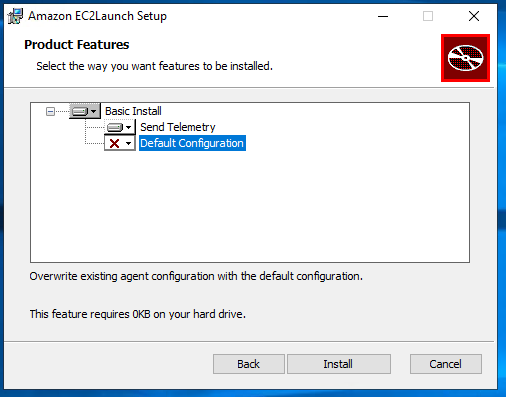Le traduzioni sono generate tramite traduzione automatica. In caso di conflitto tra il contenuto di una traduzione e la versione originale in Inglese, quest'ultima prevarrà.
Installa la versione più recente di EC2 Launch v2
Puoi utilizzare uno dei seguenti metodi per installare l'agente EC2 Launch v2 sulla tua istanza: EC2
-
Scarica l'agente da Amazon S3 e installalo con Windows. PowerShell Per il download URLs, consultaEC2Avvia i download della versione 2 su Amazon S3.
-
Installazione con SSM Distributor
-
Effettua l'installazione da un componente EC2 Image Builder quando crei un'immagine personalizzata.
-
Avvia l'istanza da un'AMI con EC2 Launch v2 preinstallato.
Amazon EC2 Launch.msi disinstalla le versioni precedenti dei servizi di EC2 lancio, come EC2 Launch (v1) e Config. EC2
Per l'installazione, seleziona la scheda corrispondente al tuo metodo preferito.
- PowerShell
-
Per installare la versione più recente dell'agente EC2 Launch v2 con Windows PowerShell, segui questi passaggi.
-
Crea la tua directory locale.
New-Item -Path "$env:USERPROFILE\Desktop\EC2Launchv2" -ItemType Directory
-
Imposta l'URL per la posizione di download. Esegui il comando seguente con l'URL Amazon S3 che utilizzerai. Per il download URLs, vedi EC2Avvia i download della versione 2 su Amazon S3
$Url = "Amazon S3 URL/AmazonEC2Launch.msi"
-
Utilizza il seguente comando composito per scaricare l'agente e avviare l'installazione
$DownloadFile = "$env:USERPROFILE\Desktop\EC2Launchv2\" + $(Split-Path -Path $Url -Leaf)
Invoke-WebRequest -Uri $Url -OutFile $DownloadFile
msiexec /i "$DownloadFile"
Se ricevi un errore durante il download del file e utilizzi Windows Server 2016 o versioni precedenti, potrebbe essere necessario abilitare TLS 1.2 per il tuo PowerShell terminale. Puoi abilitare TLS 1.2 per la PowerShell sessione corrente con il seguente comando e riprovare:
[Net.ServicePointManager]::SecurityProtocol = [Net.SecurityProtocolType]::Tls12
-
Il msiexec comando installa EC2 Launch v2 nella seguente posizione sulle istanze di Windows Server:. %ProgramFiles%\Amazon\EC2Launch Per verificare che l'installazione sia stata eseguita, è possibile verificare il file system locale dell'istanza.
- AWS Systems Manager Distributor
-
Per configurare gli aggiornamenti automatici per EC2 Launch v2 con AWS Systems Manager Quick Setup, vedi. Installazione e aggiornamento automatici con Configurazione rapida di Distributor
È anche possibile eseguire un'installazione una tantum del pacchetto AWSEC2Launch-Agent da AWS Systems Manager
Distributor. Per istruzioni su come installare un pacchetto da System Manager Distributor, consulta Installazione o pacchetti di aggiornamento nella AWS Systems Manager Guida per l'utente.
- EC2 Image Builder component
-
È possibile installare il ec2launch-v2-windows componente quando si crea un'immagine personalizzata con EC2 Image Builder. Per istruzioni su come creare un'immagine personalizzata con EC2 Image Builder, consultate Creare una pipeline di immagini utilizzando la procedura guidata della console di Image Builder nella Guida per l'utente di EC2 Image EC2 Builder.
- AMI
-
EC2Launch v2 è preinstallato AMIs per impostazione predefinita sui sistemi operativi Windows Server 2022 e versioni successive:
-
Windows_Server- -Inglese-Full-Base version
-
Windows_Server- version -Inglese-Core-Base
-
Windows_Server- version -English-Core-EKS_Optimized
-
Windows Server con version AMIs tutte le altre lingue
-
Windows Server version AMIs con SQL installato
EC2Launch v2 è inoltre preinstallato sul seguente Windows Server. AMIs Puoi trovarli AMIs dalla EC2 console Amazon, o utilizzando il seguente prefisso di ricerca: EC2LaunchV2- nel AWS CLI.
-
EC2Launchv2-windows_server-2019-English-Core-Base
-
EC2Launchv2-Windows_Server-2019-English-Base completa
-
EC2Avvia v2-windows_server-2016-English-Core-Base
-
EC2Avvia v2-Windows_Server-2016-English - Base completa
Installa e aggiorna automaticamente Launch v2 con Distributor Quick Setup EC2 AWS Systems Manager
Con AWS Systems Manager Distributor Quick Setup, puoi configurare gli aggiornamenti automatici per EC2 Launch v2. Il processo seguente configura un'associazione Systems Manager sull'istanza che aggiorna automaticamente l'agente EC2 Launch v2 con una frequenza specificata dall'utente. L'associazione creata da Distributor Quick Setup può includere istanze all'interno di una regione Account AWS and o istanze all'interno di un'organizzazione. AWS Per ulteriori informazioni sulla configurazione di un'organizzazione, consultare Tutorial: creazione e configurazione di un'organizzazione nella Guida per l'utente di AWS Organizations .
Prima di iniziare, è necessario assicurarsi che le istanze soddisfino tutti i prerequisiti.
Prerequisiti
Per configurare aggiornamenti automatici con Configurazione rapida di Distributor, le istanze devono soddisfare i seguenti prerequisiti.
-
Hai almeno un'istanza in esecuzione che supporta EC2 Launch v2. Visualizzare i sistemi operativi supportati per EC2Avvia v2.
-
Sono state eseguite tutte le attività di configurazione di Systems Manager sulle istanze. Per ulteriori informazioni, consulta Configurazione di Systems Manager nella Guida per l'utente di AWS Systems Manager .
-
EC2Launch v2 deve essere l'unico agente di lancio installato sull'istanza. Se è stato installato più di un agente di avvio, la configurazione di Configurazione rapida di Distributor non andrà a buon fine. Prima di configurare EC2 Launch v2 con un Distributor Quick Setup, disinstalla gli agenti di EC2 avvio EC2 Config o Launch v1, se esistenti.
Configura Distributor Quick Setup per Launch v2 EC2
Per creare una configurazione per EC2 Launch v2 con Distributor Quick Setup, utilizza le seguenti impostazioni quando completi i passaggi per la distribuzione del pacchetto Distributor:
-
Pacchetti software: agente Amazon EC2 Launch v2.
-
Frequenza di aggiornamento: selezionare una frequenza dall'elenco.
-
Destinazioni: scegliere tra le opzioni di implementazione disponibili.
Per verificare lo stato della configurazione, accedere alla scheda Configurazioni di Configurazione rapida di Systems Manager nella AWS Management Console.
-
Apri la AWS Systems Manager console all'indirizzo https://console.aws.amazon.com/systems-manager/.
-
Nel pannello di navigazione, scegli Configurazione rapida.
-
Nella scheda Configurazioni, selezionare la riga associata alla configurazione creata. Nella scheda Configurazioni è presente un elenco delle configurazioni con un riepilogo dei dettagli principali, come Regione, Stato dell'implementazione e Stato associazione.
Il nome dell'associazione per ogni configurazione di EC2 Launch v2 Distributor inizia con il seguente prefisso:. AWS-QuickSetup-Distributor-EC2Launch-Agent-
-
Per visualizzare i dettagli, selezionare la configurazione e scegliere Visualizza dettagli.
Per ulteriori informazioni e procedure di risoluzione dei problemi, consultare Risoluzione dei problemi dei risultati di Configurazione rapida nella Guida per l'utente di AWS Systems Manager .
EC2Avvia i download della versione 2 su Amazon S3
Per installare la versione più recente di EC2 Launch v2, scarica il programma di installazione dal seguente percorso:
Quando installi o aggiorni EC2 Launch v2, puoi configurare le opzioni di installazione con la finestra di dialogo di installazione di EC2 Launch v2 o con il msiexec comando in una shell a riga di comando.
La prima volta che il programma di installazione di EC2 Launch v2 viene eseguito su un'istanza, inizializza le impostazioni del Launch Agent sull'istanza come segue:
-
Crea il percorso locale e vi scrive il file dell'agente di avvio. Questo a volte viene definito come installazione pulita.
-
Crea la variabile d'ambiente EC2LAUNCH_TELEMETRY se non esiste già e la imposta in base alla tua configurazione.
Per i dettagli della configurazione, seleziona la scheda che corrisponde al metodo di configurazione che utilizzerai.
- Amazon EC2Launch Setup dialog
-
Quando installi o aggiorni EC2 Launch v2, puoi configurare le seguenti opzioni di installazione tramite la finestra di dialogo di installazione di Launch v2. EC2
Opzioni Installazione di base
- Invia telemetria
-
Se includi questa funzionalità nella finestra di configurazione, l'installatore imposta la EC2LAUNCH_TELEMETRY variabile di ambiente con un valore di1. Se disabiliti Invia telemetria, l'installatore imposta la variabile di ambiente su un valore di 0.
Quando l'agente EC2 Launch v2 viene eseguito, legge la variabile di EC2LAUNCH_TELEMETRY ambiente per determinare se caricare i dati di telemetria. Se il valore è 1, carica i dati. Altrimenti, non li carica.
- Configurazione di default
-
La configurazione predefinita per EC2 Launch v2 consiste nel sovrascrivere l'agente di avvio locale, se già esistente. La prima volta che esegui un'installazione su un'istanza, la configurazione predefinita esegue un'installazione pulita. Se disattivi la configurazione predefinita nell'installazione iniziale, l'installazione non riesce.
Se esegui nuovamente l'installazione sull'istanza, puoi disabilitare la configurazione predefinita per eseguire un aggiornamento che non sostituisca il file %ProgramData%/Amazon/EC2Launch/config/agent-config.yml.
Esempio: aggiorna EC2 Launch v2 con telemetria
L'esempio seguente mostra la finestra di dialogo di configurazione di EC2 Launch v2 configurata per aggiornare l'installazione corrente e abilitare la telemetria. Questa configurazione esegue un'installazione senza sostituire il file di configurazione dell'agente e imposta la EC2LAUNCH_TELEMETRY variabile di ambiente al valore 1.
- Command line
-
Quando installi o aggiorni EC2 Launch v2, puoi configurare le seguenti opzioni di installazione con il msiexec comando in una shell a riga di comando.
ADDLOCALValori parametri
- Base (richiesto)
-
Installa l'agente di avvio. Se questo valore non è presente nel parametro ADDLOCAL l'installazione termina.
- Elimina
-
Quando includi il valore Clean nel parametro ADDLOCAL, l'installatore scrive il file di configurazione dell'agente nella seguente posizione:%ProgramData%/Amazon/EC2Launch/config/agent-config.yml. Se il file di configurazione dell'agente esiste già, lo sovrascrive.
Se lasci il valore Clean al di fuori del parametro ADDLOCAL, l'installatore esegue un aggiornamento che non sostituisce il file di configurazione dell'agente.
- Telemetria
-
Se includi il valore Telemetry nel parametro ADDLOCAL, l'installatore imposta la variabile di ambiente EC2LAUNCH_TELEMETRY a un valore di 1.
Se lasci il valore Telemetry al di fuori del parametro ADDLOCAL, l'installatore imposta la variabile di ambiente a valore di 0.
Quando l'agente EC2 Launch v2 viene eseguito, legge la variabile di EC2LAUNCH_TELEMETRY ambiente per determinare se caricare i dati di telemetria. Se il valore è 1, carica i dati. Altrimenti, non li carica.
Esempio: installa Launch v2 con telemetria EC2
& msiexec /i "C:\Users\Administrator\Desktop\EC2Launchv2\AmazonEC2Launch.msi" ADDLOCAL="Basic,Clean,Telemetry" /q
Verifica la versione Launch v2 EC2
Utilizza una delle seguenti procedure per verificare la versione di EC2 Launch v2 installata sulle tue istanze.
- PowerShell
-
Verifica la versione installata di EC2 Launch v2 con Windows PowerShell, come segue.
-
Lancia un'istanza dall'AMI e connettila.
-
Esegui il seguente comando PowerShell per verificare la versione installata di EC2 Launch v2:
& "C:\Program Files\Amazon\EC2Launch\EC2Launch.exe" version
- Windows Control Panel
-
Verifica la versione installata di EC2 Launch v2 nel Pannello di controllo di Windows, come segue.
-
Lancia un'istanza dall'AMI e connettila.
-
Apri il Pannello di Controllo e scegli Programmi e funzionalità.
-
Nella lista dei programmi installati, cerca Amazon EC2Launch. Il numero della versione viene mostrato nella colonna Version (Versione).
Per visualizzare gli aggiornamenti più recenti per AWS Windows AMIs, consulta la cronologia delle versioni di Windows AMI nel AWS Windows AMI Reference.
Per la versione più recente di EC2 Launch v2, vediEC2Cronologia delle versioni di Launch v2.
Puoi ricevere notifiche quando vengono rilasciate nuove versioni del servizio EC2 Launch v2. Per ulteriori informazioni, consulta Abbonarsi alle notifiche di Windows Launch Agent EC2 .